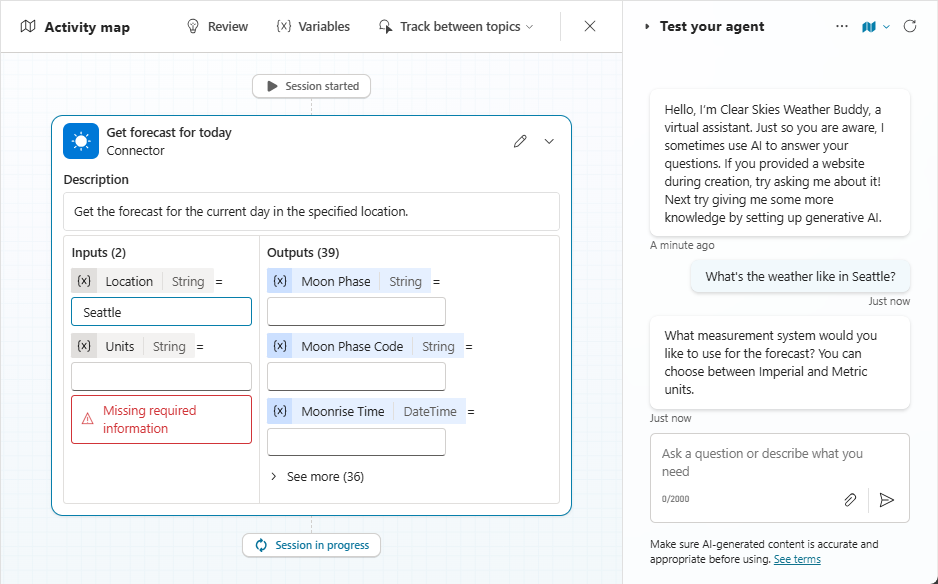Orchestrieren Sie das Verhalten von Agent mit generativer KI (Vorschauversion)
Sie können ein Agent so konfigurieren, dass einer der folgenden Orchestrierungstypen verwendet wird. Bei der klassischen Orchestrierung antwortet ein Agent den Benutzern, indem es die Thema auslöst, deren Trigger-Phrasen der Abfrage des Benutzers am ehesten entsprechen. Wenn die generative Orchestrierung aktiviert ist, kann Ihr Agent die besten Aktionen, Kenntnisse und Themen auswählen, um Benutzeranfragen zu beantworten oder auf Ereignisauslöser zu reagieren.
Wichtig
Dieser Artikel enthält Dokumentation zur Vorschauversion von Microsoft Copilot Studio und kann geändert werden.
Funktionen in der Vorschauversion sind nicht für den produktiven Einsatz gedacht und können eine eingeschränkte Funktionalität aufweisen. Diese Funktionen stehen vor dem offiziellen Release zur Verfügung, damit Sie früher Zugriff darauf erhalten und Feedback geben können.
Wenn Sie ein produktionsreifes Agent erstellen, lesen Sie die Microsoft Copilot Studio Übersicht.
Wichtig
Die Aktivierung der generativen Orchestrierung kann Auswirkungen auf die Abrechnungsberechnung haben. Erfahren Sie mehr über die Abrechnung im generativen Modus.
Die folgende Tabelle vergleicht das Verhalten von Agent zwischen klassischer und generativer Orchestrierung.
| Behavior | Klassische Orchestrierung | Generative Orchestrierung |
|---|---|---|
| Themen | Die Themenauswahl erfolgt auf Grundlage der Übereinstimmung einer Benutzerabfrage mit Trigger-Phrasen. | Die Themen werden auf der Grundlage der Beschreibung ihres Zwecks ausgewählt |
| Aktionen | Aktionen können nur explizit innerhalb eines Thema aufgerufen werden | Die Agent können Aktionen basierend auf ihrem Namen und ihrer Beschreibung aufrufen |
| Wissen | Wissen kann als Fallback verwendet werden, wenn keine Themen mit der Abfrage eines Benutzers übereinstimmen (oder explizit aus einem Thema aufgerufen werden). | Agent kann proaktiv nach Wissen suchen, um die Abfrage eines Benutzers zu beantworten. |
| Nutzung mehrerer Themen, Aktionen, Wissensquellen | Agent versucht, mit Auswählen ein einzelnes Thema zu verwenden, um dem Benutzer zu antworten, und greift dabei auf Wissen zurück, sofern dies konfiguriert ist | Agent kann eine Kombination aus Themen, Aktionen und Wissen nutzen |
| Benutzer um Eingabe bitten | Sie müssen Frageknoten in Themen verwenden, um Nachrichten zu Autor, die den Benutzer zur Eingabe aller erforderlichen Informationen auffordern | Agent kann automatisch Fragen generieren, um Benutzer nach fehlenden Informationen zu fragen, die zum Ausfüllen von Eingaben für Themen und Aktionen erforderlich sind. |
| Einem Benutzer antworten | Sie müssen Nachrichtenknoten in Themen verwenden, um Autor-Nachrichten als Antwort an den Benutzer zu senden (oder eine Aktion von einem Thema aufzurufen). | Das Agent generiert automatisch ein Antwort, indem es die verfügbaren Informationen aus Themen, Aktionen und Wissen nutzt, die es aufgerufen hat |
Trinkgeld
Es gibt wesentliche Unterschiede zwischen der klassischen und der generativen Orchestrierung, beispielsweise in der Art und Weise, wie nach Wissen gesucht wird, und den unterstützten Datenquellen. Bevor Sie den generativen Modus für ein vorhandenes Agent aktivieren, lesen Sie sich die bekannten Einschränkungen durch.
Wie funktioniert der generative Modus?
Die Verwendung generativer KI zur Bestimmung der Antworten Ihres Agent kann die Konversation für den Benutzer natürlicher und flüssiger gestalten. Generative KI kann es einem Agent auch ermöglichen, Aktionen autonom auszuführen.
Auswahl der richtigen Themen, Maßnahmen und Wissensquellen
Wenn ein Benutzer eine Nachricht sendet, wählt Ihr Agent eine oder mehrere Aktionen, Themen oder Wissensquellen aus, um sein Antwort vorzubereiten. Mehrere Faktoren bestimmen die Auswahl. Das Wichtigste ist dabei die Beschreibung der Themen, Maßnahmen und Wissensquellen. Weitere Faktoren sind der Name einer Thema-, Aktions- oder Wissensquelle, alle Eingabe- oder Ausgabeparameter sowie deren Namen und Beschreibungen. Beschreibungen ermöglichen eine genauere Darstellung Ihres Agent, wenn es die Benutzerabsicht mit Aktionen und Themen verknüpft. Sie müssen nicht alle Möglichkeiten vorhersagen, mit denen ein Benutzer angeben könnte, was er benötigt.
Wenn ein Agent für die Verwendung generativer Orchestrierung konfiguriert ist, kann es Auswählen eine oder mehrere Aktionen oder Themen ausführen oder aus seinen Wissensquellen auswählen, um Benutzerabfragen (einschließlich Abfragen mit mehreren Absichten) zu verarbeiten oder autonom auf Ereignisse zu reagieren. Wenn mehrere Aktionen oder Themen ausgewählt sind, ruft Agent diese nacheinander auf, nachdem ggf. Fragen generiert wurden, um den Benutzer nach fehlenden Informationen zu fragen.
Erfahren Sie mehr darüber, wie Agenten Wissensquellen durchsuchen wenn die generative Orchestrierung aktiviert ist.
Reagieren auf Benutzereingaben oder Ereignisauslöser
Agent übernimmt die von allen Wissensquellen, Aktionen und Themen zurückgegebenen Informationen, die es in Antwort als Benutzereingabe oder als Ereignis Trigger ausgewählt hat, und fasst eine Antwort auf jede ursprüngliche Benutzerabfrage zusammen.
Trinkgeld
Wenn ein Agent mit generativer Orchestrierung konfiguriert ist, können Sie Ihre Themen flexibler gestalten, indem Sie deren endgültiges Antwort nicht in einem Nachrichtenknoten senden, sondern als Ausgabevariable an Agent zurückgeben, da das Agent durch Wissen, Aktionen und Themen bereitgestellte Informationen verwenden kann, um ein Antwort für den Benutzer zu generieren. Dadurch kann Ihr Agent Ihren Benutzern kontextbezogene Antworten liefern. Erfahren Sie mehr über das Konfigurieren von Thema-Ein- und -Ausgängen.
Tests
Wenn Sie ein Agent testen, das den generativen Modus in Copilot Studio verwendet, können Sie das Aktivitätenkarte to folgen öffnen, um zu sehen, wie Ihr Agent reagiert.
Aktivieren Sie die generative Orchestrierung für ein Agent
Öffnen Sie Ihr Agent.
Wählen Sie Einstellungen.
Wählen Sie die Registerkarte Generative KI aus.
Auswählen der Generativ Option.
(Optional) Auswählen Ihr gewünschter Grad an Strenge für Inhaltsmoderation.
Wählen Sie Speichern.
Wichtig
Die Verwendung generativer KI zum Orchestrieren von Aktionen mit Benutzer- und Ereignisauslösern ist ein Previewfunktion. Funktionen in der Vorschauversion sind nicht für den produktiven Einsatz gedacht und können eine eingeschränkte Funktionalität aufweisen. Diese Funktionen stehen vor der offiziellen Veröffentlichung zur Verfügung, damit Kunden frühzeitig Zugriff erhalten und Feedback geben können.
Trinkgeld
Es empfiehlt sich, Ihre Benutzer darüber zu informieren, dass einige der Konversationen (z. B. beim Ausführen einer Aktion generierte Fragen) möglicherweise durch KI generiert werden. Sie können beispielsweise eine zusätzliche Nachricht in der Konversation starten Systemthema, das die Nachricht steuert, die Ihren Benutzern angezeigt wird, wenn eine neue Konversation mit Agent gestartet wird.
Beschreibungen verfassen
Wenn ein Agent für die Verwendung generativer Orchestrierung konfiguriert ist, ist es wichtig, für jedes seiner Themen, Aktionen und Wissensquellen eine qualitativ hochwertige Beschreibung bereitzustellen. Gute Beschreibungen stellen sicher, dass Agent die richtigen Themen, Aktionen und Wissensquellen auswählt, um auf die Benutzer zu reagieren.
Bei Aktionen ist das Erstellen einer Beschreibung Teil des Assistenten, der zum Hinzufügen der Aktionen zu Agent verwendet wird. Die Beschreibung ist häufig bereits für Sie ausgefüllt. Sie können jedoch bei Bedarf Änderungen vornehmen. Weitere Informationen zum Hinzufügen und Verwalten von Aktionen finden Sie unter Aktionen mit benutzerdefinierten Agenten verwenden (Vorschauversion).
Für Themen gilt: Sobald die generative Orchestrierung aktiviert ist, Ausgelöst durch Agent erscheint auf Trigger Knoten (anstelle von Phrasen), mit dem Sie die Beschreibung für Thema hinzufügen oder bearbeiten können.
Trinkgeld
Wenn Sie die generative Orchestrierung einschalten, Copilot Studio generiert automatisch eine Standardbeschreibung für jedes vorhandene Thema, basierend auf den Thema's Trigger-Phrasen. Die generierte Beschreibung ist häufig gut genug, damit bei entsprechenden Benutzeranfragen dieses Thema ausgewählt wird. Es empfiehlt sich jedoch, den Ratschlägen in diesem Artikel zu folgen und die generierten Beschreibungen zu überarbeiten.
Best Practices
Hier finden Sie einige bewährte Vorgehensweisen zum Benennen von Themen, Aktionen und Wissensquellen sowie zum Verfassen klarer, prägnanter und relevanter Beschreibungen hierfür.
Schreibstil
Verwenden Sie eine einfache und direkte Sprache. Vermeiden Sie Jargon, Slang oder Fachbegriffe.
Benutzen Sie für Beschreibungen das Aktiv und die Gegenwartsform. Schreiben Sie beispielsweise „Diese Aktion stellt Informationen zum Wetter bereit“ statt „Durch diese Aktion werden Informationen zum Wetter bereitgestellt.“
Verwenden Sie Aufzählungs- und nummerierte Listen, um eine Reihe von Elementen, Aktionen oder Überlegungen klar voneinander zu trennen.
Relevanz
Verwenden Sie Schlüsselwörter, die sich auf die Funktionalität der Aktion oder des Themas und die Absicht der Benutzenden beziehen. Wenn eine Aktion beispielsweise Informationen zum Wetter bereitstellt, verwenden Sie Schlüsselwörter wie „Wetter“, „Vorhersage“, „Temperatur“, „Regen“, „Schnee“ usw.
Verfassen Sie als Beschreibung eine kurze und aussagekräftige Zusammenfassung der Funktionalität der Aktion oder des Themas. Die Zusammenfassung sollte auf ein oder zwei Sätze beschränkt sein und erklären, was die Aktion oder das Thema tut und was dies sie bzw. es den Benutzenden bringt.
Verwenden Sie einen beschreibenden und eindeutigen Namen, der aus einer kurzen Phrase besteht. Vermeiden Sie generische oder mehrdeutige Namen, die verwirrend sein könnten. Nennen Sie eine Aktion beispielsweise nicht „Wetter“, sondern „Wettervorhersage“ oder „Wetterbericht“.
Verwenden Sie eine spezifische Sprache, um Mehrdeutigkeiten zwischen ähnlichen Themen und Aktionen zu vermeiden.
Wenn Ihr Agent beispielsweise bereits eine Aktion hat, die Informationen zu den aktuellen Wetterbedingungen bereitstellt, Sie aber ein weiteres Thema hinzufügen möchten, um die Wettervorhersage für morgen bereitzustellen, achten Sie darauf, dass die Namen und Beschreibungen dieser Themen spezifisch genug sind, um Mehrdeutigkeiten zu vermeiden. Stellen Sie sicher, dass ähnliche Themen unterschiedliche Namen und Beschreibungen haben. Es kann auch hilfreich sein, anzugeben, was sie nicht tun können. Hier sind Beispiele für Namen und Beschreibungen, die Sie verwenden könnten.
Name: Aktuelles Wetter
Beschreibung: Dieses Thema bietet Wettervorhersagen für jeden Ort der Welt. Sie können das aktuelle Wetter abfragen, einschließlich Temperatur und ob es regnet oder schneit. Es werden keine Wettervorhersagen für andere Tage abgerufen.
Name: Wettervorhersage für Morgen
Beschreibung: Dieses Thema bietet Informationen zum Wetter des nächsten Tages für jeden Ort der Welt. Es stellt die Temperatur bereit. Das aktuelle Wetter für heute wird nicht abgerufen.
Beispiele dafür, was Sie nicht tun sollten
Hier finden Sie einige Beispiele, die den Richtlinien nicht entsprechen. Dieses Beispiel ist zu vage, da es nicht spezifiziert, welche Arten von Fragen die Aktion beantworten kann.
Name: Fragen beantworten
Beschreibung: Diese Aktion kann Fragen beantworten.
Im nächsten Beispiel wird Fachjargon verwendet. Stattdessen sollte „Gewinn je Aktie“ (EPS) ausgeschrieben werden.
Name: EPS abrufen
Beschreibung: Ruft den EPS für jeden Börsenticker ab.
Beispiele für Interaktionen mit einem Agent unter Verwendung generativer Orchestrierung zur Bearbeitung von Benutzeranforderungen
Die folgenden Beispiele basieren auf einem Agent, das zwei benutzerdefinierte Themen hat – eines zum Suchen von Öffnungszeiten und ein anderes zum Auffinden eines nahegelegenen Geschäfts – und eine Aktion, die auf dem vorgefertigten MSN Weather-Connector basiert.
Beispiel 1
In diesem Beispiel fragt der Benutzer: „Wie ist das Wetter in Seattle?“. Agent wählt das aktuelle Wetter Plug-In-Aktion aus und füllt die Standorteingabe außerdem mit „Seattle“ vor, was es aus der Frage des Benutzers erkannt hat.
Beispiel 2
In diesem Beispiel fragt der Benutzer: „Ich muss die Öffnungszeiten erfahren und das nächstgelegene Geschäft finden.“ Hier wählt Agent zwei Elemente aus, die Öffnungszeiten Thema und die Geschäftssuche Thema, und verkettet sie, um auf beide Teile der Benutzerabfrage zu antworten.
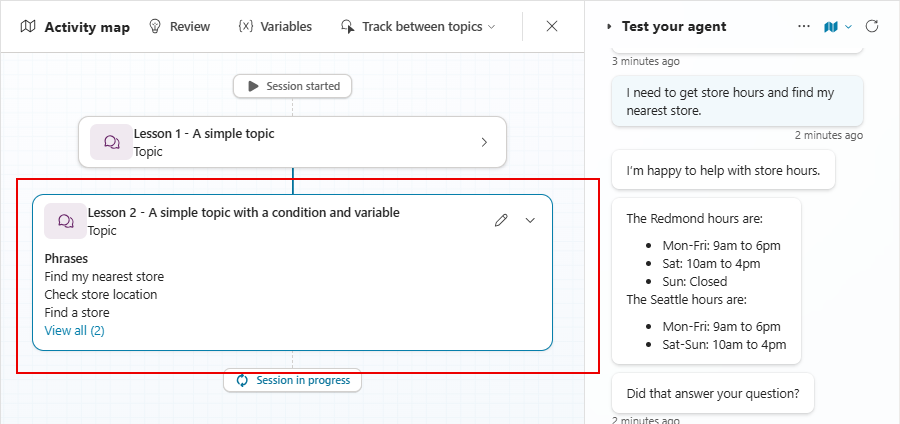
Beispiel 3
In diesem Beispiel hat der Benutzende bereits in der Unterhaltung das nächstgelegene Geschäft gefunden, das als Kirkland identifiziert wurde. Der Benutzer fragte dann: „Wie ist das Wetter dort?“. Hier wählt Agent die aktuelle Wetteraktion aus, füllt den Standort jedoch basierend auf dem aktuellen Gesprächskontext bereits mit „Kirkland“ aus.
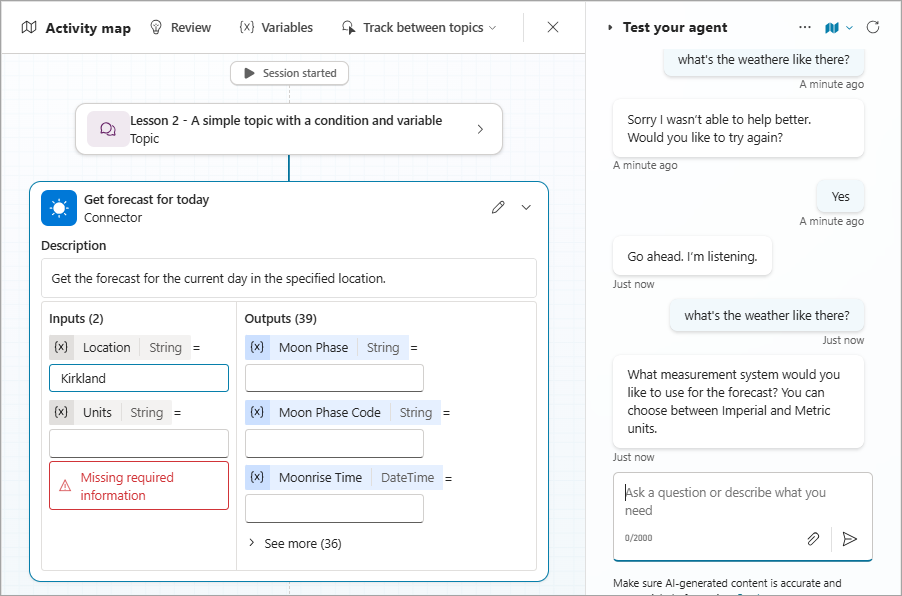
Bekannte Einschränkungen bei der generativen Orchestrierung
Bei Verwendung des generativen Orchestrierungsmodus treten die folgenden bekannten Probleme und Einschränkungen auf.
Wissen
Wenn Ihr Agent Wissensquellen im generativen Modus durchsucht, verwendet es nicht mehr die Konversationsverstärkung Systemthema. Daher werden alle Änderungen, die Sie möglicherweise an diesem Systemthema vorgenommen haben, um die Art und Weise anzupassen, wie Ihr Agent-Suchwissen funktioniert, nicht verwendet. Diese Einschränkung gilt auch für klassische Datenquellen, die in Knoten für generative Antworten konfiguriert sind, einschließlich benutzerdefinierter Datenquellen. Erfahren Sie mehr darüber, wie Wissen im generativen Modus funktioniert.
Benutzerdefinierte Entitätsunterstützung für Thema und Aktionseingabeparameter
Aktionen und Themen unterstützen noch keine benutzerdefinierten Entitäten (geschlossene Listen und Regex-Entitäten) als Eingabeparameter. Um Informationen mithilfe einer benutzerdefinierten Entität zu sammeln, können Sie einen Frage- -Knoten in einem Thema verwenden.
Mehrdeutigkeitsvermeidung
Ein Agent kann möglicherweise nicht zwischen Themen unterscheiden, wenn es mehr als ein Thema gibt, das der Absicht eines Benutzers genau entspricht. Normalerweise fordert Agent den Benutzer über die Funktion Mehrere übereinstimmende Themen Systemthema auf, zwischen einem oder mehreren Themen zu wählen, die seiner Absicht entsprechen. Agenten, die für die Verwendung der generativen Orchestrierung konfiguriert sind, rufen dies derzeit jedoch nicht Thema auf. Wenn Sie die Option Mehrere Themen übereinstimmend Systemthema aktiviert lassen, beginnt Ihr Agent automatisch mit der Unterscheidung zwischen Themen, wenn dieses Problem behoben ist. Wenn Sie verhindern möchten, dass Ihr Agent in Zukunft automatisch zwischen Themen unterscheidet, deaktivieren Sie die Option Mehrere Themen übereinstimmend Systemthema. Durch Deaktivieren dieses Thema können Sie Ihr Agent testen. Optional können Sie die Verwendung der Begriffsklärung wieder aktivieren, indem Sie Thema nach dem Testen Ihres Agent wieder aktivieren.